win10原来桌面不见了怎么办 win10系统桌面图标不见了如何恢复
更新时间:2024-05-29 10:51:54作者:xiaoliu
当您发现win10系统桌面上的图标不见了,可能会感到困惑和焦虑,但不要担心,这并不意味着您的电脑出现了严重问题,在win10系统中,桌面图标不见的情况可能是由于系统设置错误、图标被隐藏或者桌面磁贴被更改等原因引起的。为了恢复桌面上的图标,您可以尝试通过调整系统设置、还原桌面布局或者重新创建图标来解决这个问题。下面我们将介绍几种简单有效的方法来帮助您恢复win10系统桌面上的图标。
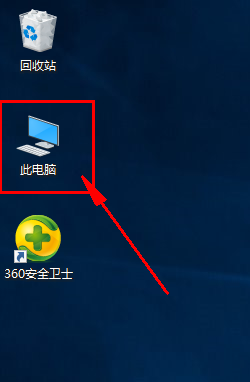
方法一:桌面系统图标不见找回
1、在win10系统上,鼠标右键桌面。选择“ 个性化” ,
2、进去系统个性化设置之后,点击主题,选择右侧的 “桌面图标设置 ”,:
3、进去桌面图标设置界面之后,将要显示到桌面的系统图标勾选上,点击 确定 ,:
方法二:桌面所有图标不见找回
1、在win10系统上,鼠标右键桌面。选择“查看->显示桌面图标”,
方法三:桌面和任务栏不见找回
1、按 ctrl+alt+delete键 ,打开任务管理器,点 击文件->运行新 任务,
2、在新建任务中输入 “explorer ”,点击确定进行 重置桌面图标 ,:
以上就是win10桌面不见的解决方法,有需要的用户可以按照以上步骤进行操作,希望对大家有所帮助。
win10原来桌面不见了怎么办 win10系统桌面图标不见了如何恢复相关教程
-
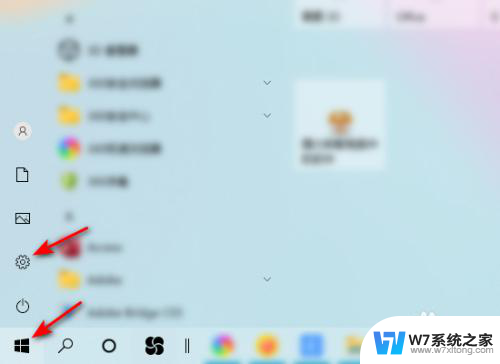 win10此电脑下所有都不见了怎么恢复 Win10桌面此电脑快捷方式不见了怎么办
win10此电脑下所有都不见了怎么恢复 Win10桌面此电脑快捷方式不见了怎么办2024-04-06
-
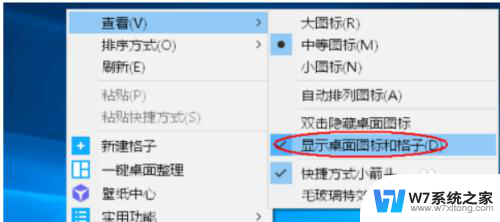 win10放在桌面上得文字没了怎么恢复 WIN10桌面快捷方式不见了怎么找回
win10放在桌面上得文字没了怎么恢复 WIN10桌面快捷方式不见了怎么找回2024-05-09
-
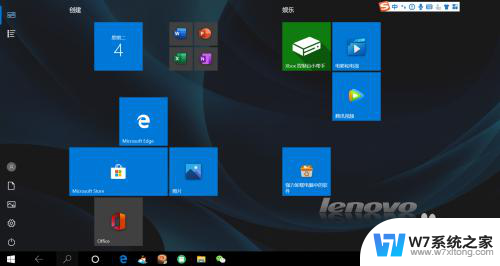 win10找不到原来的桌面 win10系统找不到桌面图标
win10找不到原来的桌面 win10系统找不到桌面图标2024-04-01
-
 win10右下网络连接不见了 win10系统网络图标不显示怎么恢复
win10右下网络连接不见了 win10系统网络图标不显示怎么恢复2024-07-03
- win10wifi图标没了怎么弄 Win10 wifi图标不见了怎么恢复
- win10右下角语言图标不见了 win10电脑语言栏不见了怎么办
- win10人脉不见了 win10任务栏中的人脉图标不见了怎么办
- win10点击显示桌面任务栏也没有了 Win10桌面图标不见任务栏也不显示怎么解决
- 我的win10电脑网络连接图标不见了 win10网络连接图标不见了如何恢复
- win10桌面蓝牙图标不见了 Win10电脑任务栏蓝牙图标丢失怎么办
- win10桌面磁贴关闭 Win10如何关闭桌面磁贴功能
- win10如何使任务栏不不前端 WIN10底部任务栏隐藏设置教程
- win10输入法选择中文仍是英语 Win10英语输入法显示中文字符
- 电脑win10音频服务未运行怎么办 win10音频服务未运行解决方法
- win10加载慢怎么办 Win10文件夹加载速度慢怎么办
- windows10扑克牌 Win10纸牌游戏下载
win10系统教程推荐
- 1 电脑win10音频服务未运行怎么办 win10音频服务未运行解决方法
- 2 电脑声音无法在调音台 win10音量图标点击无效
- 3 台式如何开热点 Win10台式机如何开启移动热点
- 4 win10已经连接网络但是不能用 win10连接正常但无法上网怎么解决
- 5 win10重新进入卡住了 win10正在重新启动卡住如何解决
- 6 怎么关闭电脑开机自动启动项 Win10开机启动项关闭方法
- 7 win10电脑更新后连不上打印机 win10更新后打印机无法连接解决方法
- 8 win10系统怎么看任务管理器 Win10系统如何查看进程详细信息
- 9 win10直接进入 win10怎么去掉开机登录界面
- 10 win10盗版游戏提示病毒 win10受害者